Vous vous préparez à créer des étiquettes, petites ou grandes, des cartes ou des projets d’artisanat festifs pendant les Fêtes?
Grâce à cette série de conseils et d’astuces, Avery rend l’utilisation de notre outil de création et d’impression en ligne encore plus facile!
Création d’une étiquette électrostatique en transparence
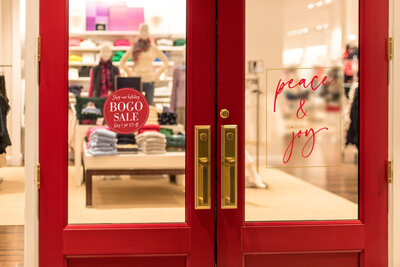
Si vous envisagez d’utiliser des étiquettes électrostatiques transparentes Avery afin de créer des affiches ou des décorations pour vos fenêtres et vos portes, vous souhaitez probablement les appliquer à l’intérieur de vos portes et fenêtres, mais pouvoir les voir de l’extérieur. Vous devrez donc les imprimer en transparence.
Aujourd’hui, nous vous donnons un truc facile pour y arriver grâce à notre outil gratuit Création et impression en ligne.
Étape 1 : Créez votre étiquette électrostatique à l’aide du modèle approprié dans Création et impression en ligne. Enregistrez-la ensuite dans votre compte avery.ca. Si vous n’avez pas de compte, vous pouvez facilement en créer un gratuitement.
Étape 2 : Cliquez sur Ouvrir dans le menu de la barre bleue.
Étape 3 : Sélectionnez Appliquer.
Step 4: Enregistrer en tant que transfert
La meilleure façon d’obtenir une impression en transparence est d’utiliser le modèle pour l’un de nos transferts pour tissu, plutôt que le modèle pour nos étiquettes électrostatiques. Étant donné que ces transferts Avery doivent être appliqués sur du tissu, l’impression se fait toujours en transparence. Suivez ensuite les instructions d’impression comme vous le feriez normalement.
Transfert d’une création achevée à un autre produit
Saviez-vous que vos modèles achevés peuvent être transférés d’un modèle de produit à un autre? Il suffit de trois clics!
Étape 1 : Une fois que vous avez terminé, enregistrez votre création, cliquez sur Aperçu et impression (même si vous n’êtes pas prêt à imprimer).
Étape 2: Cliquez sur « Appliquer la création à un autre modèle ».
Étape 3 : Sélectionnez votre nouveau modèle.
Étape 4 : Modifiez votre création pour l’adapter au nouveau modèle.
Utilisation de n’importe quelle création sur n’importe quel modèle
Comme pour le truc de transfert de création dont nous avons parlé plus haut, il est possible d’utiliser n’importe quelle création avec n’importe quel modèle. Il s’agit d’un truc pratique pour les créations uniques qui ne sont pas associées à tous les produits.
Par exemple, on peut tirer parti de ce truc pour transférer une création d’une étiquette à un produit d’artisanat imprimable. Dans cet exemple, supposons que vous voulez prendre une création pour transfert pour tissu et l’utiliser sur une étiquette.
Étape 1 : Trouvez la création visée et sélectionnez-la.
Étape 2 : Enregistrez la création dans votre compte avant de la modifier ou de la personnaliser de quelque façon que ce soit. Si vous n’avez pas compte avery.ca, vous pouvez facilement en créer un gratuitement en quelques secondes.
Étape 3 : Ensuite, sélectionnez Ouvrir dans le menu.
Étape 4 : Sélectionnez Appliquer afin de rendre votre création disponible pour l’utilisation dans d’autres modèles.
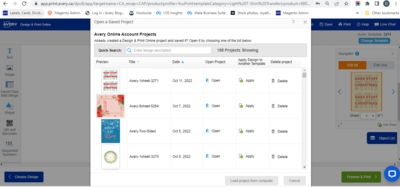
Étape 5 : Sélectionnez le modèle que vous souhaitez utiliser et modifiez-le au besoin.
Êtes-vous prêt à vous lancer? Créez votre compte Création et impression en ligne gratuit dès aujourd’hui afin de modifier et personnaliser des centaines de motifs pour étiquettes, cartes et produits d’artisanat imprimables Avery!
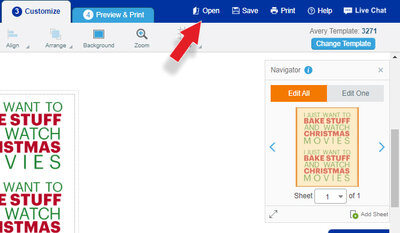
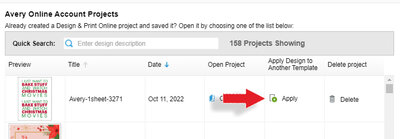
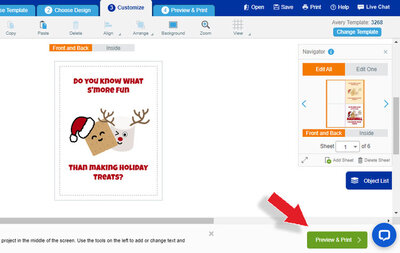
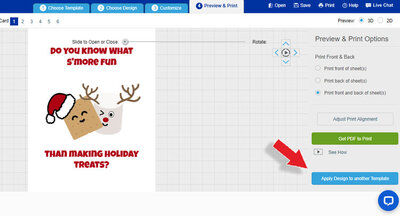
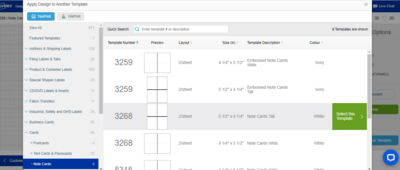
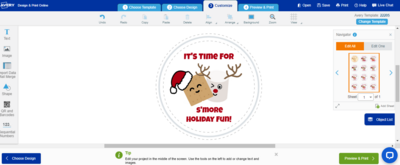
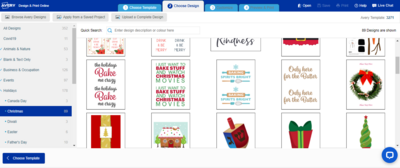
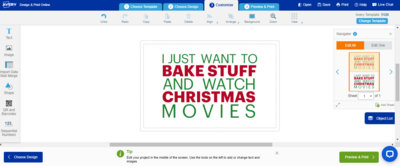

Validate your login